Изтеглянето на видеоклипове е важно поради няколко важни причини. Може би искате да се насладите на оригинален аудио запис, който не можете да намерите никъде другаде, трябва да запишете видео за гледане офлайн или просто искате да архивирате любимите си видеоклипове в случай, че изчезнат Защо любимото ви видео просто изчезна от YouTubeПодозираме, че и вие като нас сте намерили внезапно и необяснимо един от любимите си видеоклипове, премахнат от YouTube. И е изключително досадно. Така че може и да разберете причините, които стоят зад него. Прочетете още . Каквато и да е причината ви, неопровержимо е да имате полезен инструмент за изтегляне на видео.
Ако имате нужда от софтуер, който може да се справи с придобиването на всички видеоклипове, които някога бихте искали, тогава подходящото име
4K Video Downloader е отличен избор. Нека разгледаме този качествен инструмент и какво предлага.Как да изтеглите целия YouTube канал с 4K Video Downl ...
Гледайте това стъпка по стъпка ръководство и научете как да изтеглите целия YouTube канал. Запишете видео в MP4, MKV, FLV, MP3, M4A и т.н. Бърз, лесен и надежден инструмент. Вземете 4K Video Downloader тук: https://www.4kdownload.com/products/product-videodownloader
Публикувано от 4K Изтеглете Център за знания в петък, 26 август 2016 г.
Първи стъпки с 4K Video Downloader
Инсталирането на инструмента на вашия компютър е просто. Просто посетете страницата за изтегляне и щракнете върху Вземете 4K Video Downloader бутон. Сайтът автоматично ще избере правилната версия за вашата операционна система. Софтуерът е достъпен за Windows (включително преносима версия, която може да работи без инсталация), macOS и Ubuntu.
Инсталирайте програмата като всяка друга; няма сложни решения или предложения за junkware по време на процеса на инсталиране, така че можете спокойно да щракнете Следващия и се движете през стъпалата.
След като инсталирате 4K Video Downloader, ще видите началния му екран:
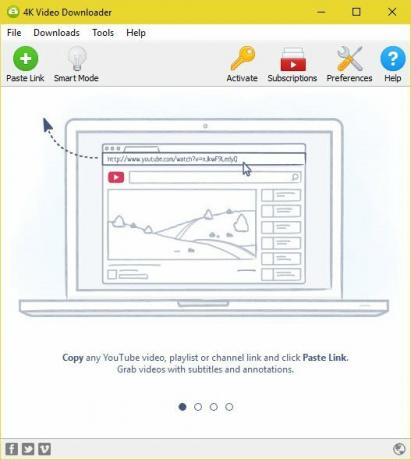
От тук можете да започнете да изтегляте видеоклипове от всякакви източници. Ще разделим малко как да получаваме видеоклипове малко, но засега просто ще кажем, че процесът е лесен и безболезнен. Повече от YouTube, 4K Video Downloader поддържа изтегляния от Vimeo, SoundCloud, Facebook, DailyMotion и други.
Изтегляне на видео
4K Video Downloader прави лесно изтеглянето на видео в различни формати и типове файлове. Един от най-лесните начини е да копирате URL адреса на YouTube на видео и да кликнете Поставяне на връзката. Приложението ще анализира видеоклипа и ще ви даде списък с опции за изтегляне:
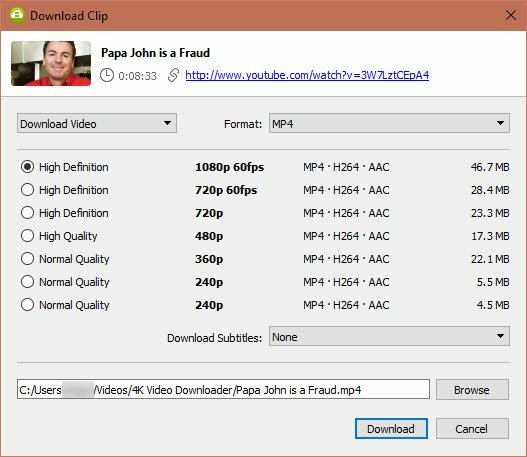
Ще видите списък с наличните качества на видеоклипа. В зависимост от това, което изтегляте, можете да видите максимум 1080p или дори 4K. Ако качителят качи в качество от 60 FPS, ще видите и тази опция. Разбира се, по-високо качество означава по-голям размер на файла и можете да изтеглите видеоклипове с по-ниско качество, за да спестите място и данни.
Използвай Изтеглете субтитри поле, за да вземете субтитри за видеоклипа, ако те са включени. Забележи, че автоматично преведено означава, че YouTube ги е направил автоматично и следователно вероятно не са точни, а в някои случаи могат да бъдат смешно неправилно Тази „функция“ е най-смешният начин за гледане на видеоклипове в YouTubeИскате ли да се забавлявате, докато гледате видеоклипове в YouTube? Включете тази функция и оставете добрите времена да се търкалят! Супер смешно, но не прекалявайте. Прочетете още .
Променете целевата папка с Преглед бутон, за да го поставите където искате на вашия компютър. Накрая щракнете Изтегли за да започнете да грабвате видеоклипа си.
Използвай формат раздела за изтегляне MKV или 3GP формат вместо по подразбиране MP4 ако обичате. За повечето хора, MP4 трябва да е добре, но винаги е хубаво да има опции.
Обърнете внимание, че 4K Video Downloader може също да извлече аудиото от видеоклипове в YouTube. Изберете Извличане на аудио вместо Изтеглете видео и можете да избирате MP3, M4A, и OGG формати в различни качества. Това ще премахне видеоклипа и ще доведе до много по-малки размери на файла.
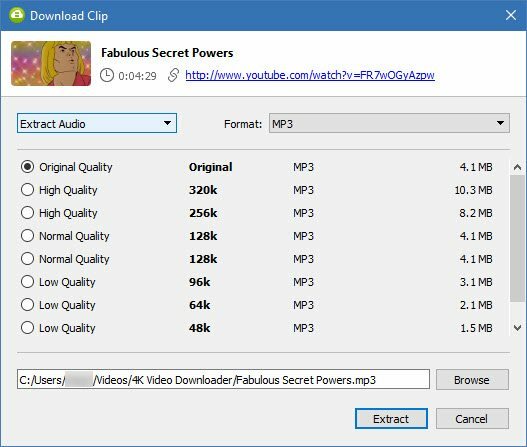
Плейлисти и интелигентен режим
Горното работи чудесно за изтегляне на един видеоклип, но 4K Video Downloader може да предложи още. Ако поставите връзка за плейлист в YouTube, тя автоматично ще анализира всички видеоклипове и ще ви позволи да ги изтеглите наведнъж. Това спестява много време, тъй като не е необходимо да избирате настройките за качество за всяка от тях.
Ако куп видеоклипове, които искате, не са на едно място, можете бързо да направите нов плейлист в YouTube и след това да го поставите в 4K Video Downloader и да изтеглите всички в един кадър бързо и лесно.
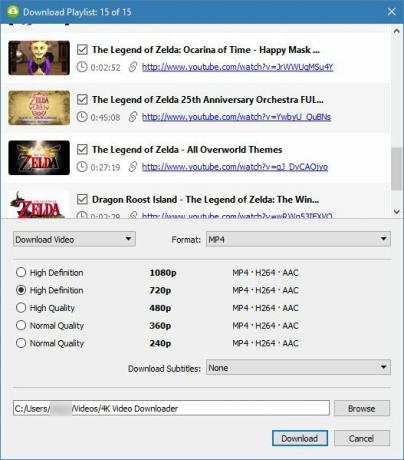
За да прилагате едни и същи настройки за изтегляне и да запазвате излишни кликвания, можете да настроите Интелигентен режим. Просто щракнете върху иконата му в главния прозорец и изберете опциите, които да приложите за всяко изтегляне. Това ви позволява да изтеглите само с едно щракване и е чудесно, ако не е нужно непрекъснато да променяте формати. Ако знаете, че винаги искате Mp4s в 1080p, например, можете да го зададете за това.
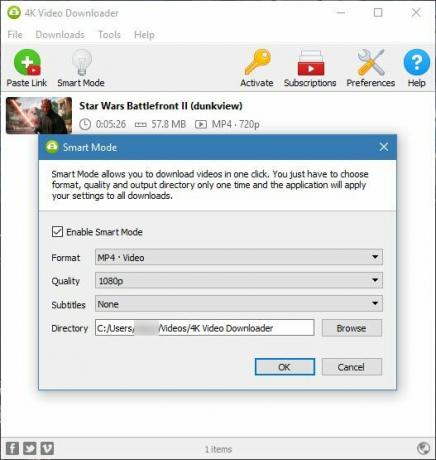
Настройки
Щракнете върху Предпочитания икона, за да промените няколко важни опции.
На Общ в раздела, можете да промените количеството нишки, което приложението използва за изтегляне на видеоклипове. Увеличаването на това може да доведе до по-бързо изтегляне, но прекалено високото му може да доведе до временна забрана от YouTube, така че ще искате да бъдете внимателни. По подразбиране на 3 е добре за повечето потребители. Избягваме тази настройка, освен ако наистина не знаете какво правите.
Активиране Създайте поддиректория за изтеглени плейлисти и канали за да поддържате своите изтегляния подредени.

И на Известия в раздела, можете да изберете дали да получавате известия, когато изтеглянето завърши по визуално или по звук. Други настройки тук включват проверка за потвърждение, така че да не анулирате изтегляне или да изтеглите грешно видео по грешка.
Надграждане с лиценз
4K Video Downloader ви позволява да правите много безплатно. Но ще трябва да го направите закупете Premium лиценз за да направите следното:
- Изтеглете плейлисти, съдържащи повече от 25 видеоклипа
- Изтеглете цели канали в YouTube
- Вземете субтитри в плейлисти
- Абонирайте се за канали в приложението и автоматично изтегляйте нови видеоклипове, когато излязат на живо.
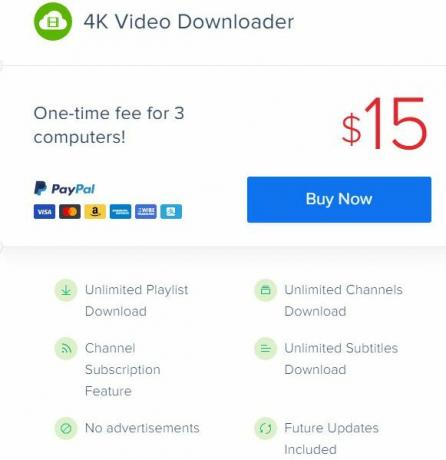
Кликнете Активирате и тогава Вземете лицензен ключ за да посетите страницата за покупка. След като имате ключ, просто го поставете в Активирате прозорец, за да отключите всички функции. Това е еднократна такса, а не абонамент.
Готови ли сте да започнете изтеглянето?
Това е всичко, което трябва да започнете да използвате 4K Video Downloader. Това е солидна програма за изтегляне на видеоклипове от YouTube и другаде, във всяко качество, което желаете. За изтегляне на единични видеоклипове и малки плейлисти безплатната версия работи чудесно. И е малка такса да добавите мощни функции като изтегляне на цели канали, идеални за ентусиасти в YouTube, които се нуждаят от достъп до любимите си видеоклипове офлайн.
Така че, ако обичате онлайн видеоклипове, опитайте го! Независимо дали искате да гледате любимите си неща офлайн или просто да запазите копие от тях за потомство, 4K Video Downloader предоставя чудесен начин да го направите.
Често ли изтегляте видеоклипове от YouTube или други видео сайтове? Какво мислите за разширените функции на 4K Video Downloader? Кажете ни долу в коментарите!
Кредитна снимка: anyaberkut /Depositphotos
Бен е заместник-редактор и мениджър на спонсорирани публикации в MakeUseOf. Той притежава B.S. в Компютърни информационни системи от Grove City College, където завършва Cum Laude и с отличие в специалността си. Той обича да помага на другите и страстно се отнася към видеоигрите като медия.